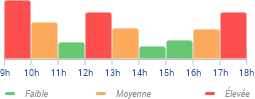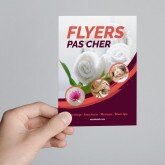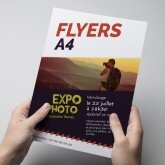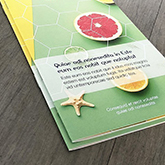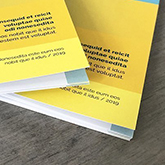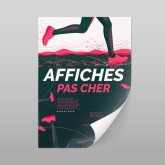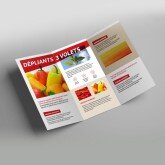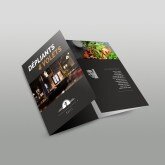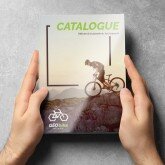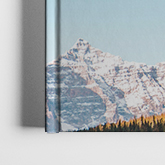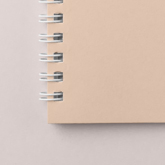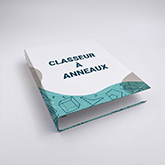Besoin d’un dépliant publicitaire pour vos activités ? N’optez pas tout de suite pour un logiciel coûteux et complexe !
Sachez qu’il vous est possible de réaliser vous-même vos supports de communication avec certains logiciels libres. Envie de tenter l’expérience ?
Alors suivez le guide, et voyons ensemble comment créer votre dépliant avec Open Office.
Un dépliant, pour quoi faire ?
Très courant parmi les supports publicitaires, le dépliant offre de nombreuses possibilités de combinaisons. Sur ses différents volets, entreprises ou associations exposent leurs offres du moment et leurs services réguliers.
Il donne au lecteur des renseignements clairs sur un produit, un événement, une entreprise… Aussi se doit-il d’être particulièrement attractifs aux yeux de celui qui le regarde.
Du reste, il se destine généralement à une diffusion de masse. Son faible coût d’impression et sa praticité font de lui un excellent atout commercial… en parallèle de votre communication virtuelle !
Concevoir son dépliant
Un bon dépliant, c’est l’association de la créativité et de la cohérence. Trop difficile ? Pas de panique, c’est bien plus simple qu’il n’y paraît !
À vous le choix des formes, des images et des couleurs pour créer un outil de communication attractif ! Cependant, veillez à définir vos besoins et à respecter quelques critères.

Faites quelque chose de simple, de mémorisable, d’agréable à regarder et d’amusant à lire.
Leo Burnett
Quel pliage pour mon dépliant ?
Simple ou plus original, à chaque envie son pliage. On retrouvera notamment :
- Le pli simple : Dédié aux dépliants basiques à deux volets.
- Le roulé : Plus élaboré et disponible jusqu’à 5 volets, il propose une lecture agréable et progressive.
- L’accordéon : Parfait pour un document en 3 volets, sa forme en Z le rend très ludique.
- Le portefeuille : Pratique et élégant, il convient parfaitement aux plaquettes de présentation.
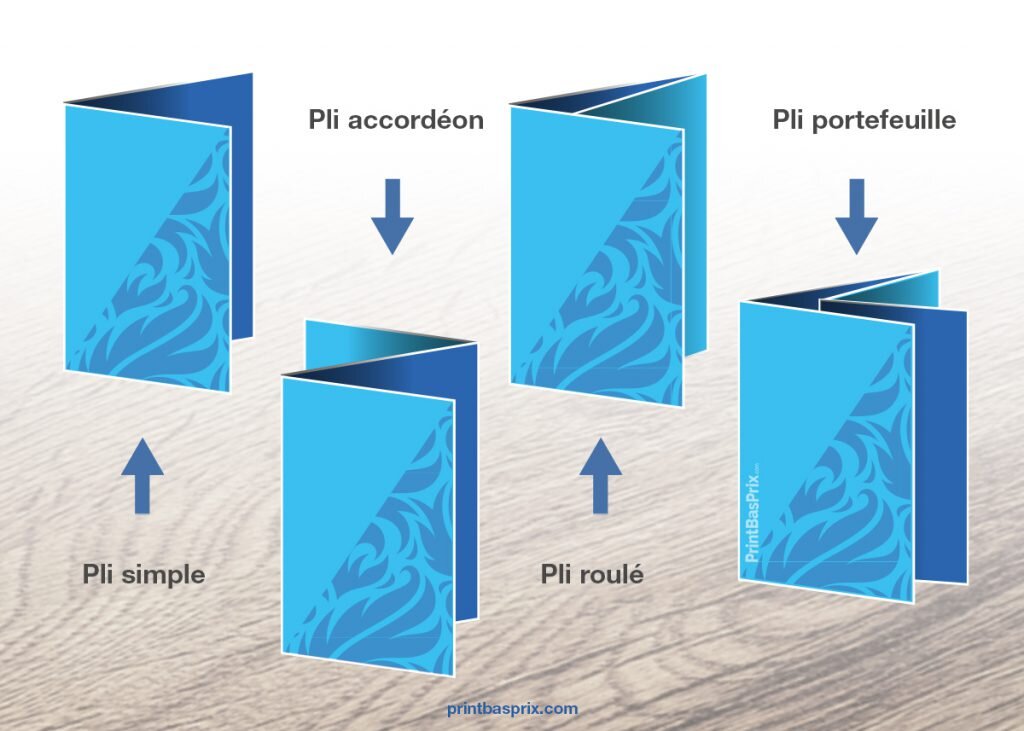
Les textes
Dans l’ensemble, il s’agit d’être vu et d’attirer l’attention du futur lecteur. On soignera dès lors la taille de ses textes, en tenant compte du format du document.
D’un autre côté, on veillera à ne pas associer plus de 2 ou 3 polices d’écriture. Attention aussi aux effets d’ombre et de soulignage qui ne rendent pas toujours bien à l’impression.
Gardez en tête que votre dépliant est destiné à être imprimé ! Du reste, le choix de l’écriture dépendra de l’émotion recherchée.
Les images
Prises par vos soins ou collectées depuis une banque d’images, elles sont d’une extrême importance dans le rendu final. Au même titre que le reste, leur disposition doit être réfléchie.
En outre, assurez-vous de leur qualité (300 dpi minimum) pour permettre une impression optimale. Et attardez-vous sur les couleurs pour un produit attractif et logique dans sa globalité !
La représentation est un élément essentiel de la communication.
Claude Lelouch
La mise en page et les finitions
Le massicotage, vous connaissez ? C’est le découpage auquel procèdent les imprimeurs afin d’éviter l’apparition de bandes blanches autour de votre document.
Veillez à toujours conserver une marge d’environ 3 mm entre votre création et le bord du dépliant. Ainsi, grâce aux « fonds perdus », vos images ou vos textes ne seront pas rognés !
Côté finitions, un vaste choix de pelliculages vous permettra de protéger élégamment votre document. Soft Touch, mat, brillant, dorure à chaud… à vous de jouer !
Tirer le meilleur d’Open Office
Logiciel PAO ou pas, créer son dépliant publicitaire c’est possible avec Open Office ! En bref, il s’agit d’une suite bureautique libre (sans licence) qui saura vous être utile pour bon nombre de projets.
En ce qui concerne la création graphique, de nombreux tutoriels en ligne existent d’ailleurs pour vous aiguiller. Pourquoi ne pas vous laisser tenter par les possibilités de création disponibles ?
Je crée mon dépliant avec Open Office
Concevez vos dépliants rapidement et simplement, de 2 manières différentes :
Créer un dépliant Open Office à partir d’un modèle existant
Un certain nombre de modèles sont à votre disposition pour servir de base à la création de votre dépliant. Rendez-vous sur la bibliothèque virtuelle du logiciel pour effectuer votre choix.
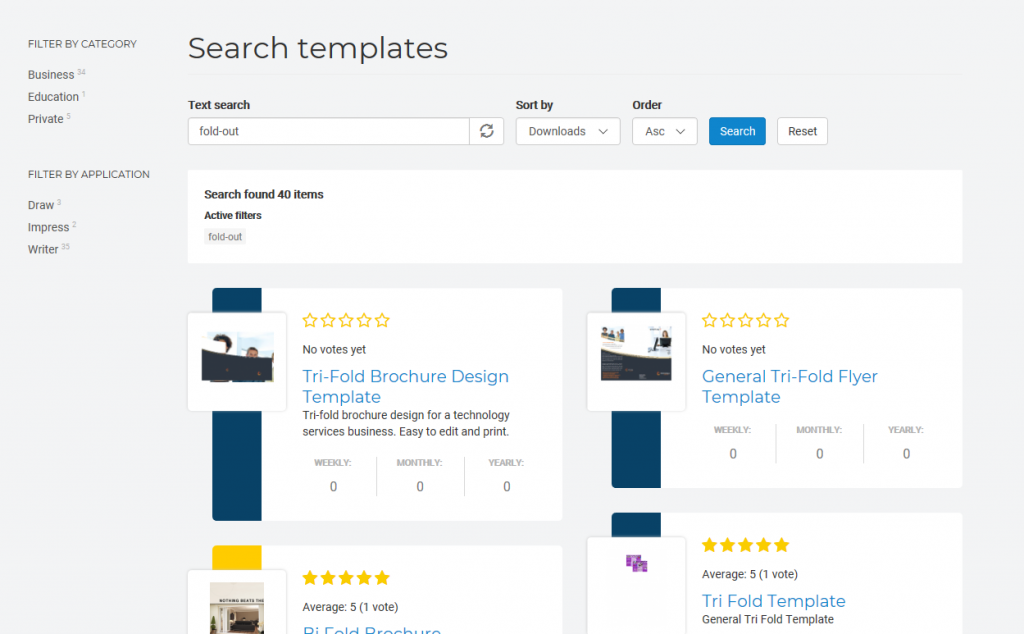
Avant tout, téléchargez le modèle souhaité puis ouvrez-le dans Open Office Writer :
- Cliquez sur l’onglet « Ficher », sélectionnez « Modèles » puis « Éditer ».
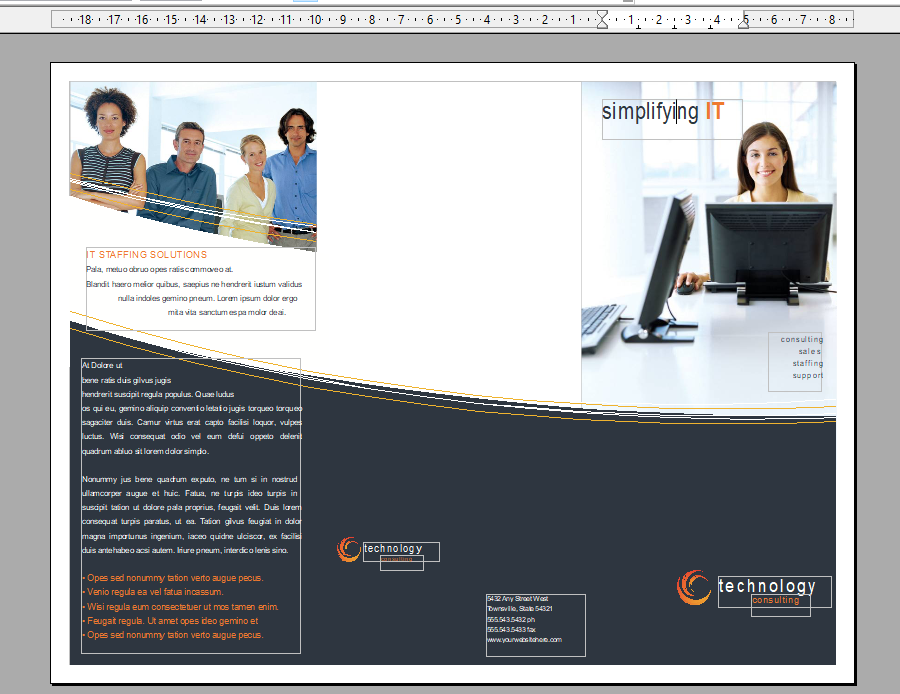
Il ne vous reste plus qu’à le personnaliser à votre guise. Désormais, les textes sont encadrés et modifiables à l’infini.
N’hésitez pas à varier aussi les couleurs et tout ce qui vous semblera nécessaire ! C’est ainsi que vous obtiendrez le dépliant unique qui parlera le mieux au nom de votre entreprise.
Créer un dépliant Open Office pas à pas
Les graphistes en herbe pourront s’essayer à la création totale de leur support. Ouvrez une nouvelle page sur Open Office Writer (Texte) et suivez ces quelques étapes.
- Tout d’abord, prenez le temps d’enregistrer votre nouveau fichier. Procédez régulièrement à l’enregistrement tout au long de la création afin de ne rien perdre.
- Ensuite, cliquez sur l’onglet « Format », puis « Page » et modifiez l’orientation de la page en « Paysage ». À partir de la même fenêtre, fixez toutes les marges à 0.60 cm : une astuce essentielle pour une bonne impression !
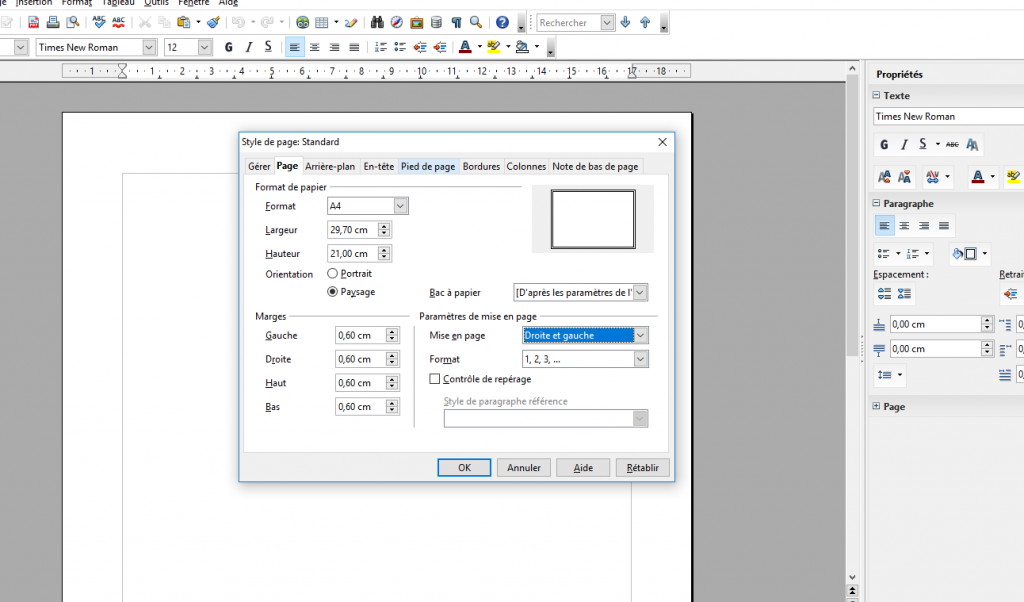
Il est temps de créer la forme de votre dépliant. Il s’agira ici d’un dépliant simple en 3 volets.
- Cliquez sur l’icône « Tableau » et insérez un tableau à 3 colonnes et 1 ligne. Placez votre curseur dans la colonne du milieu et appuyez sur « Entrée » pour élargir votre tableau jusqu’en bas. Laissez une ligne entre le bas du tableau et le bord de la feuille, comme sur l’image ci-dessous.
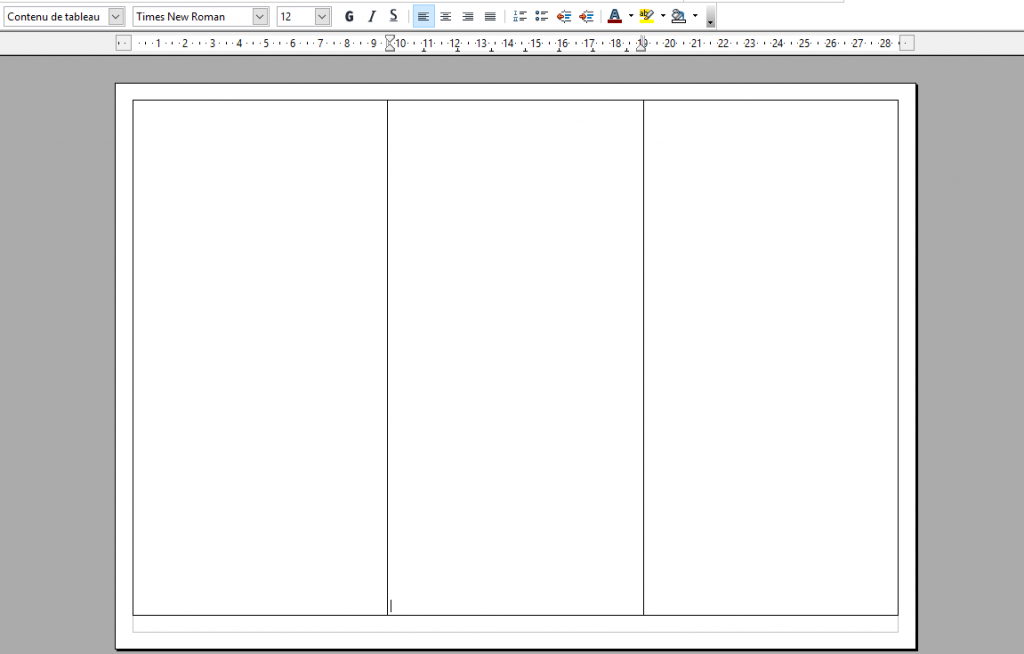
- Appuyez encore une fois sur « Entrée » pour faire apparaître une nouvelle feuille. Puis, faites de même afin de créer un second tableau.
- Sélectionnez les trois colonnes de chaque tableau et définissez la couleur du fond.
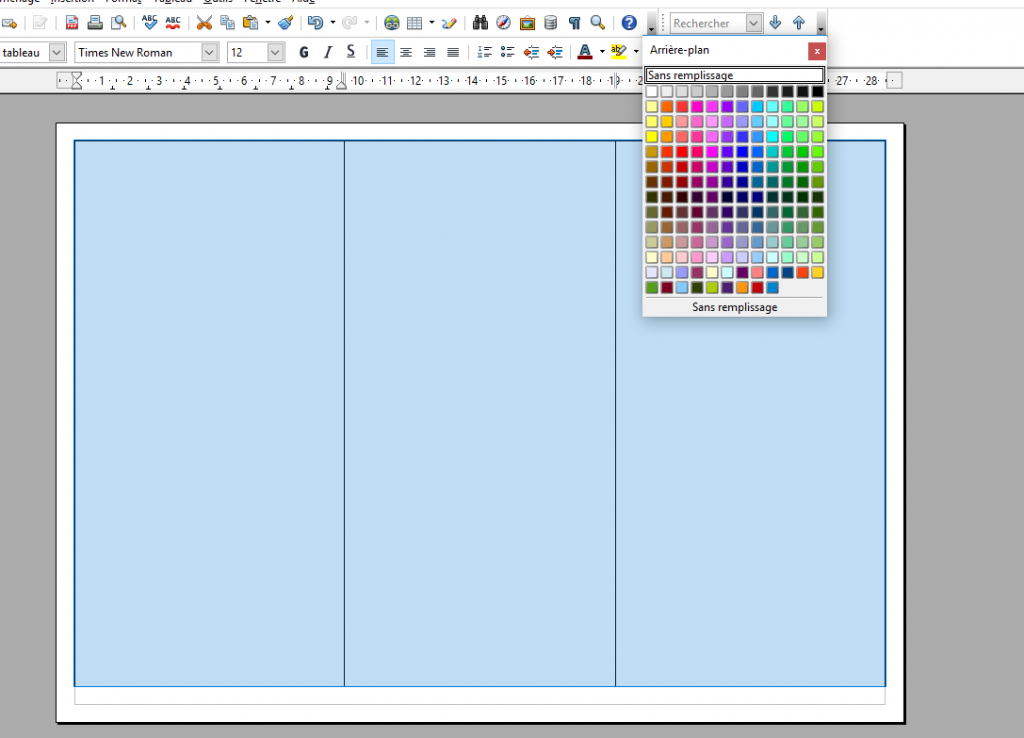
Avant de poursuivre
Notez dès à présent le sens à respecter sans quoi vos volets sortiront dans le désordre à l’impression. Vous disposez à cette étape de 2 tableaux, de 3 colonnes chacun.
- Tableau 1 : Il s’agira de l’extérieur de votre dépliant. Vous remplirez les colonnes de droite à gauche, la colonne de droite étant la première page.
- Tableau 2 : Forcément, ce sera là l’intérieur du dépliant. Vous pourrez remplir cette face normalement, de gauche à droite.
Vous y êtes ? Alors place à la création !
La barre d’outils « Dessin » regorge notamment d’options de création. Textes, motifs, images sous différents formats, laissez parler votre imagination.
Insérer un titre
Une option de la barre de Dessin vous permettra notamment d’ajouter des titres originaux. Pour cela, cliquez sur « Affichage », « Barre d’outils », « Fontwork » et rendez-vous dans la galerie.
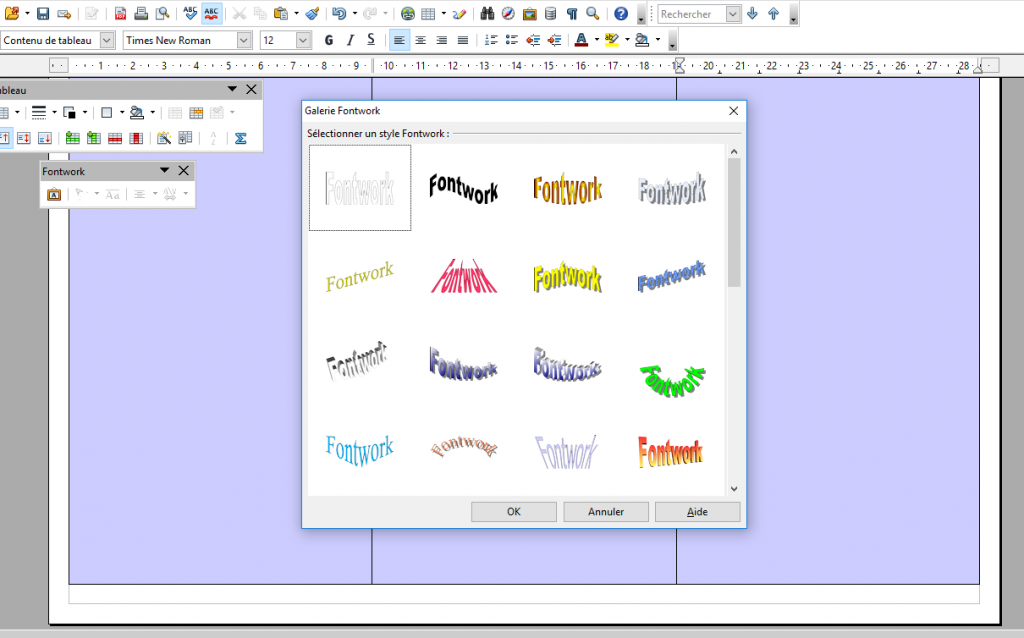
Un large choix d’écritures originales est à votre disposition. Choisissez celle qui vous plaît, réduisez les dimensions et ajoutez votre titre sur la 1ère page.
À partir de là, effectuez un clic gauche sur votre titre. Une petite fenêtre vous permettra de remplacer « Fontwork » par ce que vous souhaitez.
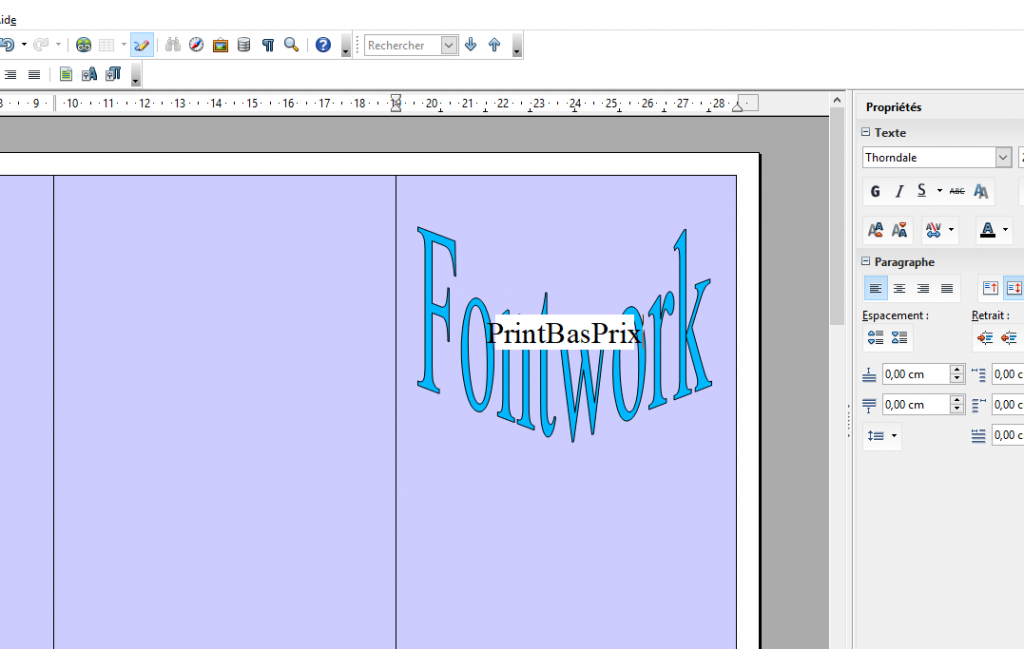
N’hésitez pas à parcourir les fonctionnalités de la barre d’outils Fontwork. Diverses options de personnalisation du titre son disponibles.
Insérer une image
Pour ajouter des images à votre dépliant, rien de plus simple !
Cliquez sur « Insertion », « Image » puis « À partir d’un fichier ». Sélectionnez votre image sur votre ordinateur et ajoutez-là. Vous retravaillerez la taille à partir du menu de droite en veillant à cliquer sur « conserver le ratio ».
- Petite astuce : Après avoir inséré votre image, sélectionnez-là, cliquez sur « Format », « Adaptation du texte » puis « À l’arrière-plan ». De cette façon, votre image sera attachée à votre fond et vous pourrez écrire vos textes par dessus !
Désormais , vous procéderez de la même manière à chaque image.
Insérer du texte
Placez simplement le curseur de votre souris sur la zone souhaitée et tapez votre texte. Polices, tailles, couleurs, espacements, de nombreuses options s’adapteront à vos envies.
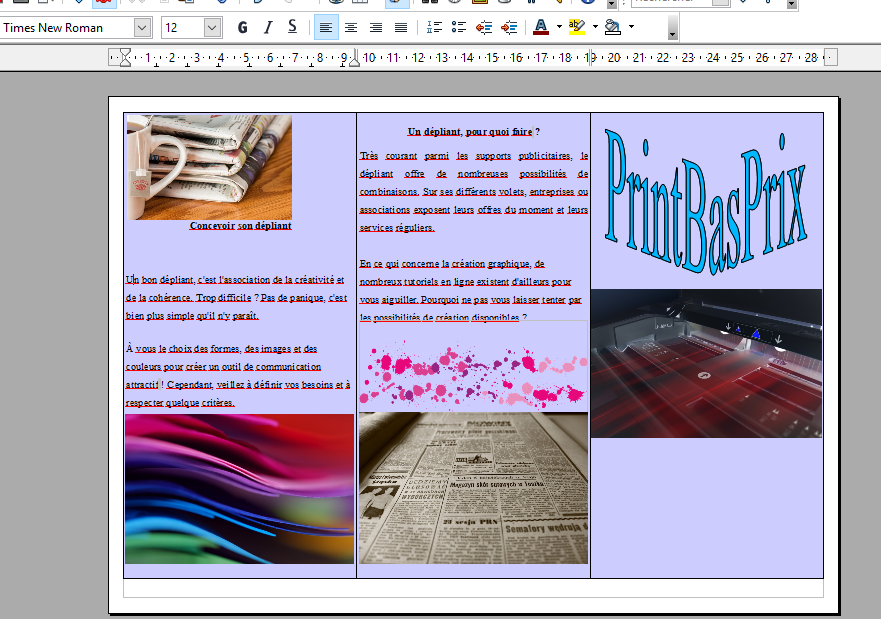
N’hésitez pas à explorer les différentes fonctionnalités d’Open Office pour créer votre dépliant. Un dernier coup d’œil de vérification avant de procéder à l’impression.
Faire appel à un professionnel de l’impression
Vous possédez une imprimante de bonne qualité ? Rien ne vous empêche de procéder vous-même à l’impression.
Toutefois, nous vous recommandons de confier vos travaux à un imprimeur professionnel. De cette façon, vous aurez la garantie d’une impression fidèle et irréprochable sur papier haut de gamme.
PrintBasPrix, l’allié de tous vos projets
Pour des dépliants publicitaires de qualité et un service rapide, faites confiance à l’imprimerie en ligne PrintBasPrix.
Déposez vos fichiers sur notre plateforme et laissez-vous tenter par nos modèles en 2 volets, 3 volets ou 4 volets. N’hésitez pas à consulter notre guide PAO pour de plus amples informations.